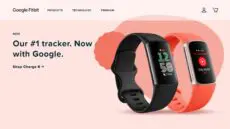Windows 10 getest: dag 2

Gisteren heb ik mijn eerste dag verteerd door Windows 10 de hele dag op de trein te gebruiken, met enkele basistaken als autonomie beheren en standaardprogramma’s als belangrijkste pijnpunten. Een heel rustige dag met Windows 10, omdat het werk ook monotoon was: Word-documenten openen en typen. Vandaag is het pittiger geworden.
Een hele dag vanop kantoor werken, in een dubbele schermopstelling, met een dockingstation. Dat kan als stresstest tellen. De allereerste stap verliep relatief pijnloos. Mijn HP Elitebook 1040 klik ik in zijn docking station, en de laptop boot zonder problemen met de toets op het station. Het tweede scherm schiet direct aan, met een mooi scherp beeld als gevolg. Perfecte start, maar de problemen stapelen zich dan ineens in hoog tempo op.
Wazig beeld
Ik werk al jaren met een 21:9-monitor, op dit ogenblik is dat de LG 29UM65. Dat is een 29 inchmonitor met een schermresolutie van 2.560 bij 1.080 pixels. Dat scherm combineer ik met het Full HD-scherm van mijn laptop. Voor mij de ideale werkplaats, maar blijkbaar nog niet voor Windows 10.
Van zodra ik een toepassing open, valt het op dat de letters wazig zijn. Heel vreemd, want elke standaard Windows-toepassing heeft dat probleem niet. De verantwoordelijke voor dit probleem? De schaalvergroting die nodig is voor het Full HD-scherm van mijn laptop. Die staat op 125% ingesteld om ervoor te zorgen dat de icoontjes niet te klein worden. Ideaal voor de laptop, maar op het tweede scherm wordt elke softwaretoepassing dan wazig.
Het lijkt alsof Microsoft op de hoogte is van het probleem, alle standaard Windows-apps ogen scherp, maar de rest niet. Zelfs Office 2013 niet. Hopelijk kunnen ze dit snel rechttrekken. Ik heb het voorlopig opgelost door de schaalgrootte op 100% te zetten, maar de icoontjes op mijn laptop worden hierdoor wel iets te klein naar mijn zin.
Displayfusion
Ik werk al heel lang met twee (of meer) monitors, en in combinatie met DisplayFusion kan je alles perfect weergeven. Dat werkte in Windows 7, maar in Windows 10 moet ik toch wel enkele functies uitschakelen. Je krijgt nu wel op elk scherm een startbalk, wat een probleem gaf met de softwarematige oplossing van DisplayFusion in Windows 7. Na wat knoeiwerk is dat gelukkig snel achter de rug.
Wie met een hoge resolutiescherm werkt (WQHD of 4K) of een 21:9-monitor gebruikt, weet dat de sneltoets Windows + pijltjestoetsen essentieel is voor een optimale beleving. Die werken gelukkig nog steeds identiek, maar met een vervelend neveneffect. Van zodra je bijvoorbeeld Windows + pijltje rechts combineert, wordt je kader nog steeds mooi over de helft van je scherm getoond vanaf links. Je krijgt er gratis op de andere helft alle vensters die open staan, zodat je die direct kan plaatsen in de tweede schermhelft.
Dat klinkt in essentie handig, maar als je al zolang met die sneltoets werkt, weet ik welke vensters ik aan de andere kant wil. Nu moet ik telkens ergens klikken met mijn muis om dat vak weg te krijgen, zodat ik terug kan genieten van mijn opstelling.
Notificatiecentrum
Het notificatiecentrum is een goede toevoeging aan Windows 10. Een klik op het tekstballonnetje in de taakbalk toont alles. Als je na de upgrade daar nog niet hebt op geklikt, wacht je een lange lijst aan taken om te voltooien. De eerste is nog interessant: Wifi-inzicht vereist. Je krijgt hier de keuze om Windows meldingen te laten geven bij publieke hotspots.
De tweede optie is veel interessanter: verbinding maken met netwerken die worden gedeeld door mijn contactpersonen. Als Windows iemand kent uit je netwerk (Skype, Outlook.com of Facebook), dan kan je zijn netwerkverbinding gebruiken. Helemaal onderaan kan je bekende netwerken beheren waar je ooit al eens mee bent verbonden.
Geen cd
Verder in het notificatiecentrum krijg ik de melding dat er apparaatsoftware niet in orde is. Dat zal de defecte 4G-module en vingerafdruksensor wel oplossen (zie dag 1), maar de software vraagt om een installatie-cd. Helaas is er in een HP Elitebook 1040 geen plaats voor een cd, dus zit er niets anders op dan op ok te klikken en het probleem te negeren.
Een andere foutmelding is een suggestie om opstartprogramma’s te beheren om Windows sneller te laten werken. Een topidee, maar erop klikken werkt niet. Pas nadat je het venster vergroot, kan je erop klikken. Daarna word ik naar Beveiliging en onderhoud gebracht, met geen enkele mogelijkheid om apps te beheren. Mooi geprobeerd Microsoft…
Wel leuk: alle emails uit Outlook verschijnen automatisch in het notificatiecentrum. Van zodra je Outlook opent, verdwijnen de items automatisch. Ik kan nog tweemaal klikken voor nieuwe standaardprogramma’s, en het notificatiecentrum is leeg. De sneltoetsen onderaan werken bijzonder handig, zeker omdat ze maar één klik verwijderd zijn en niet bedolven onder verschillende submenu’s. Belangrijkste element: stiltetijd. Hiermee kan je het notificatiecentrum het zwijgen opleggen tot je het opnieuw wil gebruiken. Bij mij zwijgt hij voorlopig.
Deze computer
Verrassing alom wanneer je van Windows 7 naar Windows 10 gaat: iets verwijderen met de delete-toets is direct naar de prullenbak. Geen bevestiging meer zoals vroeger, enkel de sneltoets shift + delete blijft mooi werken om het direct definitief te verwijderen.
Het meest vervelende tot nu toe van Windows 10? Dat de verkenner niet meer automatisch opent met Deze computer. Nu krijg je het scherm met de meest populaire locaties en bestanden, en dat wil je niet. Telkens op Deze Computer klikken in de linkerbalk is vervelend. Na wat zoeken is de oplossing gelukkig eenvoudig: klik op Bestand links bovenaan en kies Map- en zoekopties. De bovenste lijn toont Verkenner openen in. Daar verander je Snelle toegang bliksemsnel naar Deze PC. Heerlijk verademend.
De VPN van het bedrijf krijg ik onmiddellijk probleemloos ingesteld en de computer wordt zonder problemen in het netwerk herkend. Windows 10 lijkt hiermee wel klaar voor bedrijven, maar afwachten is op dat vlak absoluut de boodschap tot de stabiliteit en veiligheid gegarandeerd is op alle toestellen van het bedrijf.
Microsoft wil trouwens heel graag weten wat ik van Windows 10 vind. Voorlopig verdict? Veel potentieel, maar nog iets teveel vervelende bugs. Voorlopig krijgt het nog maar een 3/5.
Ik voel dat Windows 10 wil corrigeren wat Windows 8 helemaal verkeerd deed, maar ik voel ook dat Windows 7 op dit ogenblik voor mij toch nog interessanter blijft. Multitasken met meerdere schermen is nog vervelend, en het nieuwe configuratiescherm is een ramp. Gelukkig is er ook nog het oude, net als zoveel andere dubbelen functies, maar daar ga ik morgen verder mee aan de slag. Daarna wordt het tijd om te gamen en te zien wat het voordeel van Windows 10 daarin is.
Wie mijn eerste ervaring heeft gemist, kan hier voor dag 1 terecht.